USB转串口线驱动安装及使用说明
USB转串口的虚拟串口驱动
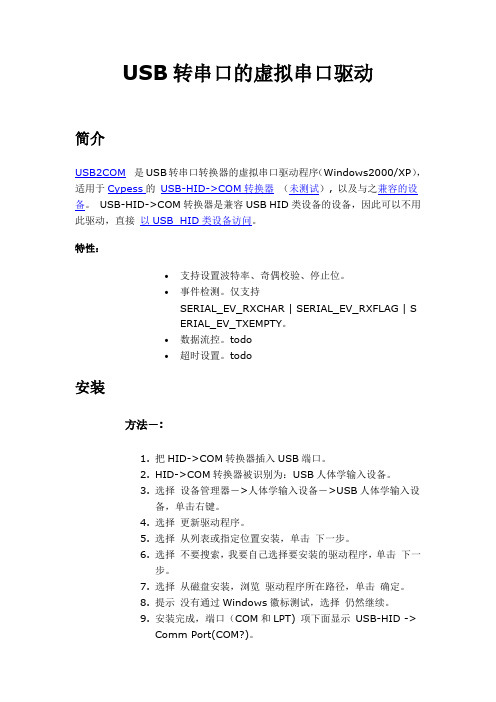
USB转串口的虚拟串口驱动简介USB2COM是USB转串口转换器的虚拟串口驱动程序(Windows2000/XP),适用于Cypess的USB-HID->COM转换器(未测试), 以及与之兼容的设备。
USB-HID->COM转换器是兼容USB HID类设备的设备,因此可以不用此驱动,直接以USB_HID类设备访问。
特性:∙支持设置波特率、奇偶校验、停止位。
∙事件检测。
仅支持SERIAL_EV_RXCHAR | SERIAL_EV_RXFLAG | SERIAL_EV_TXEMPTY。
∙数据流控。
todo∙超时设置。
todo安装方法-:1.把HID->COM转换器插入USB端口。
2.HID->COM转换器被识别为:USB人体学输入设备。
3.选择设备管理器->人体学输入设备->USB人体学输入设备,单击右键。
4.选择更新驱动程序。
5.选择从列表或指定位置安装,单击下一步。
6.选择不要搜索,我要自己选择要安装的驱动程序,单击下一步。
7.选择从磁盘安装,浏览驱动程序所在路径,单击确定。
8.提示没有通过Windows徽标测试,选择仍然继续。
9.安装完成,端口(COM和LPT) 项下面显示USB-HID ->Comm Port(COM?)。
方法二:使用安装程序。
还没写-;)访问设备∙使用Windows APIo阻塞式读写comtst.co检测事件comevent.co适当的超时设置,可以实现有数据时ReadFile返回,无数据时阻塞。
o CommTimeOuts.ReadIntervalTimeout = 3;o CommTimeOuts.ReadTotalTimeoutMultiplier = 0;o CommTimeOuts.ReadTotalTimeoutConstant = 0;o CommTimeOuts.WriteTotalTimeoutMultiplier = 0;o CommTimeOuts.WriteTotalTimeoutConstant = 0;o bRc = SetCommTimeouts(hCommPort, &CommTimeOuts);∙MFC中使用MSComm控件1.VC6.0 Project菜单--->Add toProject--->Components and Controls--->RegisteredActiveX Controls,选择Components: MicrosoftCommunications Control 插入到当前的Workspace中。
USB转串口线 驱动安装及使用说明
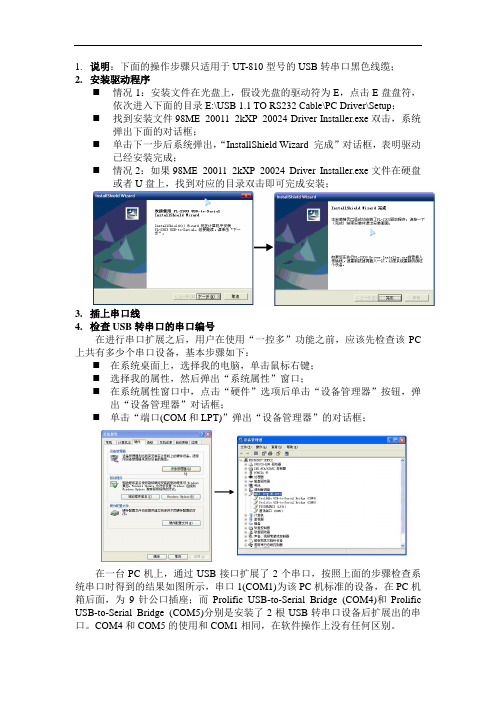
1.说明:下面的操作步骤只适用于UT-810型号的USB转串口黑色线缆;
2.安装驱动程序
⏹情况1:安装文件在光盘上,假设光盘的驱动符为E,点击E盘盘符,
依次进入下面的目录E:\USB 1.1 TO RS232 Cable\PC Driver\Setup;
⏹找到安装文件98ME_20011_2kXP_20024 Driver Installer.exe双击,系统
弹出下面的对话框;
⏹单击下一步后系统弹出,“InstallShield Wizard 完成”对话框,表明驱动
已经安装完成;
⏹情况2:如果98ME_20011_2kXP_20024 Driver Installer.exe文件在硬盘
或者U盘上,找到对应的目录双击即可完成安装;
3.插上串口线
4.检查USB转串口的串口编号
在进行串口扩展之后,用户在使用“一控多”功能之前,应该先检查该PC 上共有多少个串口设备,基本步骤如下:
⏹在系统桌面上,选择我的电脑,单击鼠标右键;
⏹选择我的属性,然后弹出“系统属性”窗口;
⏹在系统属性窗口中,点击“硬件”选项后单击“设备管理器”按钮,弹
出“设备管理器”对话框;
⏹单击“端口(COM和LPT)”弹出“设备管理器”的对话框;
在一台PC机上,通过USB接口扩展了2个串口,按照上面的步骤检查系统串口时得到的结果如图所示,串口1(COM1)为该PC机标准的设备,在PC机箱后面,为9针公口插座;而Prolific USB-to-Serial Bridge (COM4)和Prolific USB-to-Serial Bridge (COM5)分别是安装了2根USB转串口设备后扩展出的串口。
COM4和COM5的使用和COM1相同,在软件操作上没有任何区别。
必看USB转串口线驱动程序安装 KeilC51安装和使用 STC-ISP下载软件

实验一:单片机调试软件安装和ISP下载软件的安装与下载实验内容与要求:1、学会USB取电线和串行口USB-232 ISP线的物理连接。
2、USB转232串口(H340驱动)USB设备驱动程序安装,STC串口下载软件STC-ISP V38A的安装。
3、学会利用STC-ISP V38A下载软件将事先准备好的HEX文件烧写入STC89C52RC单片机芯片,观察实验结果。
4、撰写实验报告,并说明观察到的实验结果实验讲义:一、学会USB取电线和串行口USB-232 ISP线的物理连接1、将USB方口取电方口一头连接入实验班方口母座,另一头接电脑USB,见下图蓝方框USB转232串口线,9芯一头接实验班RS232母座,另一头接电脑USB,见下图红色方框二、USB转232串口(H340驱动)USB设备驱动程序安装连接好以后。
会出现,下图安装提示选择从列表或指定位置安装,选择下一步会出现如下图提示选择,在搜索中包括这个位置,点击浏览,会出现浏览文件窗口,如下图点击右侧树形结构,将“+”展开,选择USB转串口线驱动文件夹下面的R340文件夹,点击确定。
下面将返回“找到新硬件向导”窗口如下图。
选择下一步。
USB转RS232驱动程序安装完成。
方口USB不需要安装驱动。
下面在桌面右键单击我的电脑,在弹出的菜单中,选择”管理”,如下图在出现的计算机管理界面中,展开左侧的目录,选择,“系统工具”下面的“设备管理器”,在右侧窗口中,展开“端口”,出现USB-SERIAL (COM5),(注意COM5只是随机的,会根据你插入USB设备的情况而改变,也有可能是COM1 COM3)双击USB-SERIAL (COM5),出现下面“USB-SERIAL (COM5)属性”窗口选侧“端口设置”,看到每秒位数为9600(注USB-SERIAL (COM5)属性只做查看用,它提供了两个信息,通信口为COM5,每秒位数为9600,这在后面下载程序的时候需要用到)三、学会利用STC-ISP V38A下载软件将事先准备好的HEX文件烧写入STC89C52RC单片机芯片在文件夹中找到,并打开“stc-isp-v3.8a非安装版”文件夹找到STC-ISP V38A,双击鼠标左键运行它。
Zedboard USB串口驱动安装
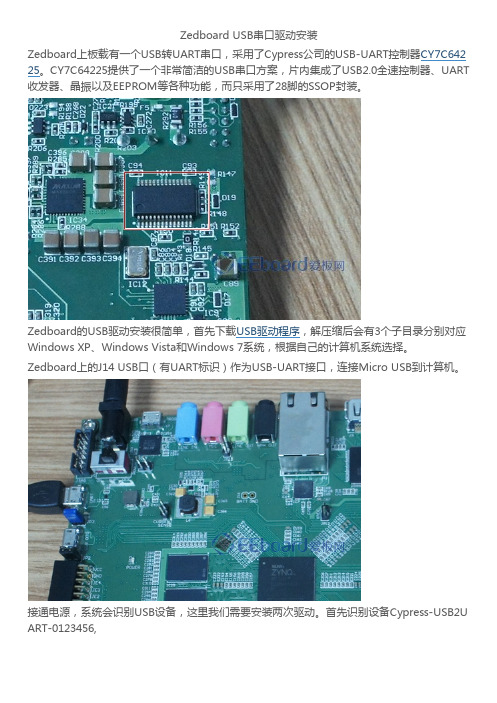
Zedboard USB串口驱动安装
Zedboard上板载有一个USB转UART串口,采用了Cypress公司的USB-UART控制器CY7C642 25。
CY7C64225提供了一个非常简洁的USB串口方案,片内集成了USB2.0全速控制器、UART 收发器、晶振以及EEPROM等各种功能,而只采用了28脚的SSOP封装。
Zedboard的USB驱动安装很简单,首先下载USB驱动程序,解压缩后会有3个子目录分别对应Windows XP、Windows Vista和Windows 7系统,根据自己的计算机系统选择。
Zedboard上的J14 USB口(有UART标识)作为USB-UART接口,连接Micro USB到计算机。
接通电源,系统会识别USB设备,这里我们需要安装两次驱动。
首先识别设备Cypress-USB2U ART-0123456,
安装驱动之后会产生一个USB设备Cypress Virtual Comm Port00,这里继续选择刚才的驱动程序位置
安装完成之后打开设备管理器可以看到USB串口端号。
小结
在Windows XP下安装Zedboard USB串口驱动。
参考资料
Zedboard Cypress USB-UART配置说明
(爱板网经验频道)。
USB-485(FT232)使用说明
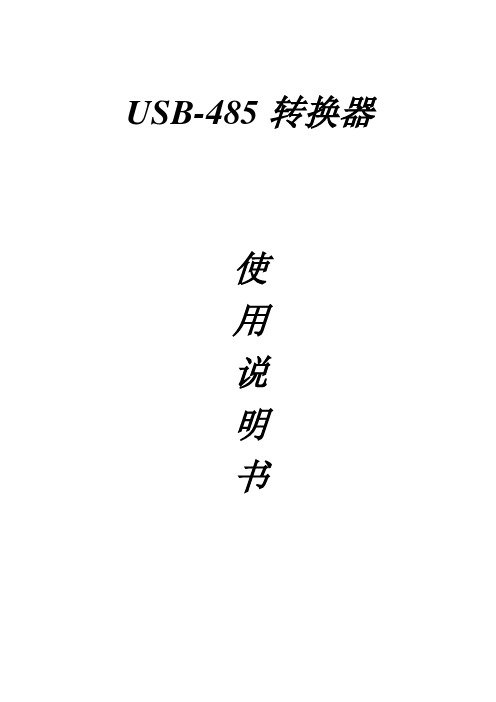
USB-485转换器使用说明书目录一、主要功能------------------------------------------------------二、性能参数------------------------------------------------------三、连接器与信号对应关系------------------------------------四、通信连接示意图---------------------------------------------五、安装驱动的主要步骤---------------------------------------六、简单故障排除------------------------------------------------单门版多门管理系统使用通讯串口号不能超过Com4,大于Com4必须手工进行修改为Com1-Com4,软件才能正常使用!一.主要功能USB-485 是一款通用的USB/RS-485转换器,兼容USB,RS-485标准,能够将单端的USB信号转换为平衡差分的RS-485信号。
RS-485端通过DB9公头连接器连接,转换器内部带有零延时自动收发转换,I/O电路自动控制数据流方向,不需要任何握手信号(如RTS,DTR等),即插即用,能适应用现有的通讯软件和接口硬件。
二.性能参数1.标准:符合USBV1.0、1.1、2.0标准及EIARS-485标准2.USB信号:VCC、DATA+、DATA、GND、WG3.RS485信号:第一组A+、A-、GND,第二组R+、R-、GND4.工作方式:点到点或多点、两线半双工5.波特率:300-128000bps,自动侦测串口信号速率6.负载能力:支持点到多点每台转换器可允许连接32个RS-485接口设备7.传输距离:RS-485端0-1200米(>=9600bps时),USB口不超过5米8.接口保护:过电压、错接保护9.接口形式:USB端A类接口公头,DB9端公头9.传输介质:双绞线或屏蔽线10.支持系统:Windows95/98/2000/XP三.连接器和信号1. DB9针形:RS-485输出信号及接线端子引脚分配输出信号RS-485半双工接线DB9针(PIN)123 N/A 空4 N/A 空5 GND 地线(公用)6 N/A 空7 4R- RS-485(B-)8 4R+ RS-485(A+)9 N/A 空2. USB-AUSB-A(PIN) 输入信号1 红线VCC2 白线DA TA-3 绿线DA TA+4 黑线GND5 屏蔽线四.通信连接示意图五.安装驱动程序步骤当插上USB-485时候系统会自动弹出如下窗口,选择[从列表或指定位置安装(高级)]这一项,点下一步系统弹出程序选择路径安装窗口,如下图,选择【不要搜索。
USB转RS232接口U-232使用手册

USB转RS232接口U-232使用手册概述:U-232是真正的USB到RS232接口转换器,在电脑中运行的驱动程序控制下,将电脑的USB 接口仿真成传统的RS232串口(俗称COM口),从而使用现有的各种编程软件、通信软件和监控软件等应用软件。
本电缆的工作电源取自USB端口,不需外部供电,转换盒上的双色发光二极管指示数据的收发状态。
U-232的RS232端口为标准的DTE接口(DB9M针座,与电脑的RS232串口相同),其信号排列如下表所示:U-232做到了非常完善的仿真RS232串口,甚至能够直接进行硬件I/O操作,对应用程序编程者来说,就象访问物理的RS232口一样。
U-232支持绝大多数的PLC传统编程电缆,这一点与市售的同类产品有着本质区别,用U-232连接各种传统的RS232接口的编程电缆与PLC通信的测试结果见附录。
U-232的外形结构:特性及技术指标:●支持U-232的操作系统:Windows2000/XP(WinNT4/95/98/Me/DOS不支持PLC通信)●完全兼容USB V1.1和USB CDC V1.1规范●USB总线供电,消耗电流约50mA●波特率:300bps~1Mbps标准波特率自动适应●支持UART数据格式:数据位:7、8,停止位:1、2,校验位:odd/even/no parity●每台PC只支持多根U-232●工作温度:-20~+75℃●电缆长度:1米,颜色:黑色使用方法:U-232编程电缆需要安装USB设备驱动程序才能使用,这些驱动程序均包含在随产品发售的光盘上,安装方法请看驱动程序光盘上的说明文档资料,此处不再赘述。
驱动程序安装完成后,在Windows的设备管理器中将出现U-232对应的COM口,只需在编程软件或其它应用软件中选择该COM口即可,接下来的使用与传统的RS232接口完全相同。
注:U-232并不支持市售的某些无芯片的廉价编程电缆!如需USB转多个RS232请选用型号:U-7232。
串口转USB线驱动安装方法

串口转USB线驱动安装方法
串口转USB线需要安装驱动程序才能使用,我们以XP系统的电脑为例进行说明,WIN7系统与XP系统基本相同。
安装步骤如下:(1)打开资料中的“开发环境\串口转USB驱动\XP系统驱动”文件夹下的“HL-340.EXE”。
双击如下图所示。
点击“INSTALL”按钮,安装完成后出现如下图所示的图。
点击确定,完成驱动程序的安装。
将串口线插到电脑上,如果出现“找到新硬件向导”,选择自动安装即可。
安装之后,可以在设备管理器中看到串口线对应的端口号。
如下图所示。
其中COM4就是串口线对应的端口号。
特别注意:如果在WIN7系统下资料中的串口驱动程序不好用,读者可以自行在网上下载驱动。
方法很简单,在百度上搜索“CH340
驱动WIN7”等内容,一般很容易就可以找到可用的驱动。
增强版arduino板子安装usb转串口驱动方法

增强版arduino板子安装usb转串口驱动方法一、硬件连接:用对应的USB线连接开发板和电脑。
二、驱动安装:XP系统会提示“新硬件需要安装驱动”,直接关掉,手动安装即可。
Win7以上系统会自动搜索驱动安装,大部分都能正确安装,如果不能,直接手动安装。
方法同XP。
安装驱动方法如下:Usb线插入电脑后会提示如上信息,点击“取消”,我们需要手动安装驱动程序手动打开CH341文件夹(就在这个文件夹里面),双击安装驱动。
本驱动可以用于win7,win8,win10,xp系统。
如果你是mac系统,请选择另一个驱动,名字为“mac系统专用驱动”点击“安装”出现上图安装成功界面右击“我的电脑”->“属性”->“硬件”->“设备管理器”出现虚拟口COM3必须认清是USB-SERIAL CH340字样,这样代表驱动安装成功了,否则表明驱动不正确第二节安装IDE软件下载样例程序三、软件安装解压IDE开发软件。
(也在这个文件夹里面),也可以下载最新版本。
此软件解压后直接可用无需安装。
双击arduino.exe文件打开软件出现上述界面,这个是个空界面,英文界面下一步我们需要选择板卡Board。
套件开发板是arduino UNO R3,所以需要选择板卡Board是arduino uno,路径为Tool->Board->arduino Uno,找到这个点击arduino uno 这个板卡下一步选择端口路径为Tool->Serial Port>com3下一步需要打开一个现有样例,我们先做做简单的,闪烁LED。
打开file->examples->01.Basics->Blink如下图:从图上可以看出,内部自带了很多样例,当然我们的这个板卡只能使用其中的部分样例,具体内容可以参考arduino的官方网站。
上面有说明和连线图。
部分内容本文不再翻译或者提及。
可以看到打开一个新的窗口,这个就是arduino的程序。
天语手机Usb驱动安装指南
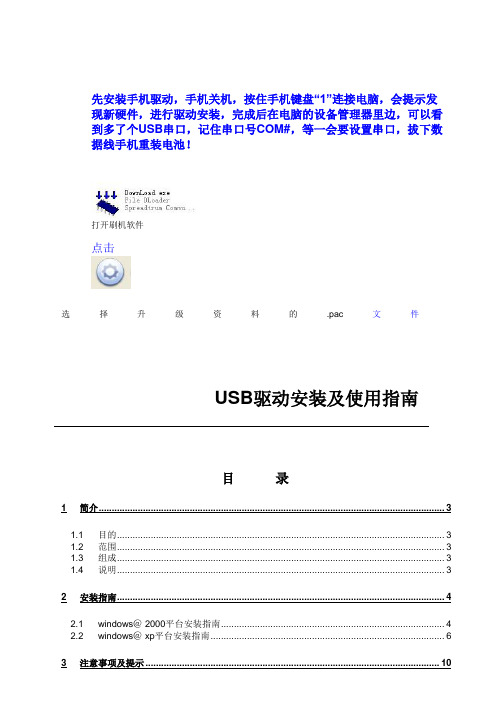
先安装手机驱动,手机关机,按住手机键盘“1”连接电脑,会提示发现新硬件,进行驱动安装,完成后在电脑的设备管理器里边,可以看到多了个USB串口,记住串口号COM#,等一会要设置串口,拔下数据线手机重装电池!打开刷机软件点击选择升级资料的.pac文件USB驱动安装及使用指南目录1简介 (3)1.1目的 (3)1.2范围 (3)1.3组成 (3)1.4说明 (3)2安装指南 (4)2.1windows@ 2000平台安装指南 (4)2.2windows@ xp平台安装指南 (6)4驱动的使用 (11)1 简介1.1 目的此文档介绍了USB转串口驱动在W indows@ 2000系列平台和windows@ XP系列平台上的安装方法。
1.2 范围此文档针对的范围是所有需要使用USB转串口的用户。
1.3 组成USB转串口驱动由以下几个文件组成,分别是 SciU2S.inf、 SciU2S.cat、 SciU2S.sys和本安装指南。
1.4 说明USB转串口当前驱动只支持Windows@ 2000系列平台和windows@ XP系列平台,不支持其他平台。
2 安装指南2.1 windows@ 2000平台安装指南1、用“下载线”连接手机和计算机;2、计算机上会弹出如下对话框,单击“下一步(N)”按钮;3、在弹出的对话中单击“下一步(N)”按钮;3、在弹出的对话中选中“指定一个位置(S)”,单击“下一步(N)”按钮;4、在如下的弹出对话框中选择“浏览(B)…”按钮,选择驱动所在的目录下的“sciu2s.inf”文件,然后分别点击“确定”和“完成”按钮,完成驱动的安装。
2.2 windows@ xp平台安装指南1、用“下载线”连接手机和计算机;2、计算机上会弹出如下对话框,选择图示中的设置,单击“下一步(N)”按钮;3、选择如下对话框的设置,单击“下一步(N)”按钮;5、选择如下对话框的设置,单击“下一步(N)”按钮;6、在如下的对话框中单击“从磁盘安装(H)…”按钮;7、在如下的弹出对话框中选择“浏览(B)…”按钮,选择驱动所在的目录下的“sciu2s.inf”文件,然后点击“确定”;8、选择如下对话框的设置,单击“下一步(N)”按钮;9、单击“仍然继续”按钮,完成驱动的安装。
电脑USB转TTL串口

电脑USB转TTL串口/RS232串口模块对于一些学校、工业、科研客户来说,电脑的串口非常重要,很多设备都必须采用串口和电脑端软件连接,很多电路模块可以非常直观方便地利用串口调试软件进行调试,很多仪器必须通过串口进行通讯和数据交换。
但是目前笔记本电脑因为空间的限制和其他方面考虑的原因都没有串口,甚至一些台式电脑也取消了串口配置,这让我们迫切需要串口的客户非常苦恼。
USB转串口模块全称为USB to Serial port Module,它可以将USB接口虚拟成一个串口,解决客户无串口的苦恼。
现在市面上的USB 转串品的设备可谓是琳琅满目,质量也是参差不齐。
造成这种现象的根本原因就在于控制芯片的不同。
现在USB转串口桥接芯片有很多,比如CP2102、FT232、PL2303等等。
但并非每一种芯片都可以用作ISP下载。
经过测试CP2102是不能下载的,而FT232可以下载,但其价格实在不菲。
最为适中的就是台湾生产的PL2303,可以稳定下载,并可以支持多种操作系统。
PL2303HX采用28脚贴片SOIC封装,工作频率为12MHZ,符合USB 1.1通信协议,可以直接将USB信号转换成串口信号,波特率从75~1228800,有22种波特率可以选择,并支持5、6、7、8、16共5种数据比特位,是一款相当不错的USB转串口芯片。
产品1:采用PL2303芯片的USB转TTL串口模块每个12元含一根4芯杜邦连接线这是我们用PL2303芯片开发的USB转串口模块,采用机器自动焊接都经人工检测,电路板只有30*16*7毫米,模块一共引出5根脚,引脚电平为TTL,引脚定义如下:+5V、P3.0 TXD 、P3.1 RXD 、GND 地线、+3.3V。
其中+5V和+3.3V电源输出线一般情况下都不用的,不需要连接。
现在购买PL2303模块我们还赠送一根30厘米长的杜邦连接线,它一头是四位一体的插座可以直接插到我们的2303模块上,另一头是四个独立的杜邦头,可以灵活插到设备上,非常方便。
Win10平台下PL2303 USB转串口线驱动安装步骤

一、升级Win10后,PL2303 USB转串口线不能正常工作,查看设备管理器,显示如下:
图1 升级后串口不能正常工作,单击右键显示如下,代码10.
图2 设备无法启动代码
二、正确的驱动程序安装步骤
选择驱动程序。
经过测试选择2009.11.19发行,版本3.3.10.140的驱动程序能够在Win10下正常工作。
步骤1 安装驱动程序
步骤2 在计算机管理页面,单击右键选择“更新驱动程序软件”
步骤3 选择“浏览计算机以查找驱动程序软件”
步骤4 选择“从计算机的驱动程序列表中选取”
步骤5 选择“Prolific ... 版本3.3.10.140【2009/11/19】”,点击“下一步”
提示重新启动,测试工作正常。
USB 转 485 . 422说明书

HEXIN USB TO 422 USB RS-422工控智能型转换器使用说明书(2007-5-7)一、产品注意!1、在使用该产品之前,请您仔细阅读产品说明书2、在使用USB to 422之前推荐您先关闭计算机,并将设备接地点可靠接地,以减少来自通信线路上的静电和浪涌信号对您系统的损害。
(一般的使用可以不用接地)3、USB to 422的USB端要求必须接计算机,而不能接其它的带USB接口的设备。
比如:数码相机、扫描仪、打印机等等。
二、产品介绍USB to 422是USB到RS-485/RS-422工控智能型转换器。
她是您通过USB 实现对RS-485/RS-422设备通信的最佳解决方案。
和普通的RS-232⇔RS-485/422转换器相比,USB to 422 USB⇔RS-485转换器具有如下优势,现对比说明:通常,通过计算机来控制RS-485/422设备的方法是利用计算机的RS-232串行接口,再接一个RS-232⇔RS-485/422转换器的方式。
在这种方式下,应用程序通过访问计算机的COM口,来实现和RS-485/422设备的通信。
然而,目前这种方式存在一些问题,主要有:1、RS-232是一种比较过时的通信协议,许多新的计算机,比如笔记本电脑上已经没有此接口了;2、RS-232的速率不够高。
(高速485可实现10Mbps的通信速率,而一般计算机的RS-232端口波特率只能达到115kbps的速率,无法满足转换速率要求);3、许多场合要求使用无源(无须外部供电)的RS-232到RS-485/422转换器。
此时转换器正常工作需要从RS-232端口取电,很可能遇到串口供电不足的情况。
而USB⇔RS-485/422转换器很好的弥补了以上的不足。
1、USB(通用串行总线)是新的最流行的计算机接口标准。
许多新的计算机上都配有USB接口。
2、和RS-232相比,USB接口具有很高的通信速率。
USB1.1可以达到12Mbps,USB2.0可以达到300Mbps的速率,而且有多种速率和通信方式,完全可以满足到高速485的转换要求。
win7 usb转串口驱动安装方案 32位 64位
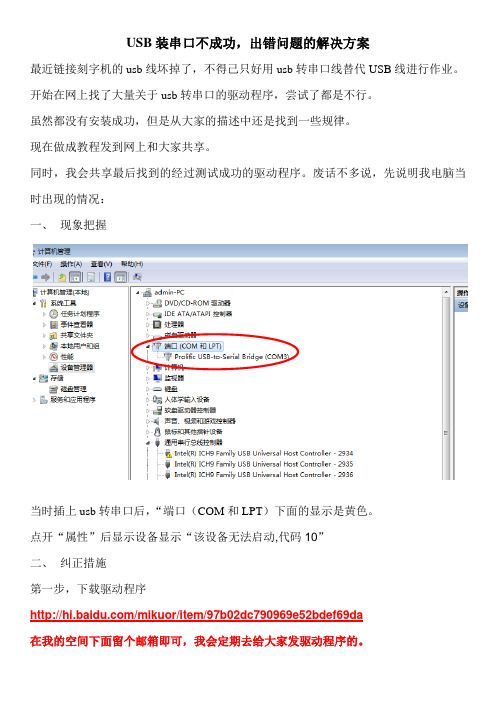
USB装串口不成功,出错问题的解决方案
最近链接刻字机的usb线坏掉了,不得己只好用usb转串口线替代USB线进行作业。
开始在网上找了大量关于usb转串口的驱动程序,尝试了都是不行。
虽然都没有安装成功,但是从大家的描述中还是找到一些规律。
现在做成教程发到网上和大家共享。
同时,我会共享最后找到的经过测试成功的驱动程序。
废话不多说,先说明我电脑当时出现的情况:
一、现象把握
当时插上usb转串口后,“端口(COM和LPT)下面的显示是黄色。
点开“属性”后显示设备显示“该设备无法启动,代码10”
二、纠正措施
第一步,下载驱动程序
/mikuor/item/97b02dc790969e52bdef69da
在我的空间下面留个邮箱即可,我会定期去给大家发驱动程序的。
第二步,在“设备管理器”里面点“端口”下面黄色,选择“属性”,点“驱动程序”,“更新驱动程序”
第三步,“浏览计算机一级查找驱动程序软件(R)”
第四步,“从计算机的设备驱动程序列表中选择”
第五步,“从磁盘安装”第六步,浏览
第七步,选择“SERWPL.INF”,点“打开”
第八步,等待安装完毕后,设备管理器中自动更新程序,黄色问号没有了。
CH340T驱动安装
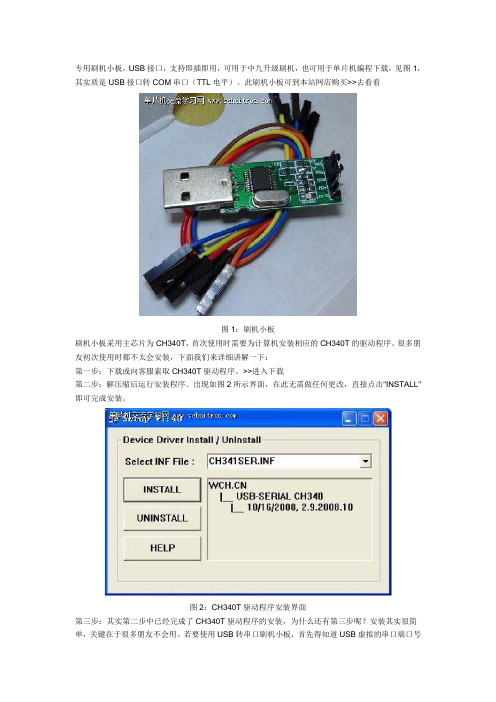
专用刷机小板,USB接口,支持即插即用,可用于中九升级刷机,也可用于单片机编程下载,见图1,其实质是USB接口转COM串口(TTL电平)。
此刷机小板可到本站网店购买>>去看看图1:刷机小板刷机小板采用主芯片为CH340T,首次使用时需要为计算机安装相应的CH340T的驱动程序。
很多朋友初次使用时都不太会安装,下面我们来详细讲解一下:第一步:下载或向客服索取CH340T驱动程序。
>>进入下载第二步:解压缩后运行安装程序。
出现如图2所示界面,在此无需做任何更改,直接点击"INSTALL"即可完成安装。
图2:CH340T驱动程序安装界面第三步:其实第二步中已经完成了CH340T驱动程序的安装,为什么还有第三步呢?安装其实很简单,关键在于很多朋友不会用。
若要使用USB转串口刷机小板,首先得知道USB虚拟的串口端口号是多少。
其端口号的查询方法需进入计算机的设备管理器中进行查看。
方法:在计算机桌面上找到“我的电脑”图标,然后鼠标右键单击“我的电脑”,在出现的下拉菜单中选择“属性”,此时将出现图3所示界面。
如需更详细的了解,到运用搜索功能。
图3:计算机系统属性界面第四步:在计算机系统属性界面下,点击“硬件”标签,如图4所示。
然后点击“设备管理器”即可。
文章来源于”单片机交流学习网”:/content/648.html 转载请保留出处。
图4:进入设备管理器界面第五步:插上刷机小板(USB 转串口线),会在设备管理器界面中看到“端口”选项里多了一个“USB-SERIAL CH340(COM6)”,其中COM6就是USB转串口线在本台电脑上所占用的COM口,不同的USB接口和不同的计算机产生的COM*端口号是不一样的。
如图5所示。
图5:查看刷机小板端口号至此,你可以通过设置正确的COM端口号来使用刷机小板了。
关于CH341的说明

如果在应用程序使用CH341串口的过程中,CH341串口设备从USB插座中断开,
那么应用程序应该尽快关闭CH341串口并退出(关闭及退出可能需要数秒时间)。
如果在CH341串口通讯过程中发生错误,极有可能是CH341串口已经物理断开,
所以在检测到错误后建议关闭CH341串口,稍等两秒后再重新打开串口通讯。
采用设备事件通知的方法可以及时了解CH341串口设备的连接与断开,
从而使串口应用程序能够及时打开和关闭CH341串口。
串口动态链接库CH341PT.DLL提供了API,可以监视CH341串口插拔事件,
如果计算机及单片机不忙,或者波特率在115200bps以下时,通常不需要速率控制,
如果波特率再高或者计算机及单片机较忙,才需要考虑采用TEN#和RDY#进行速率控制。
CH341用于串口时,其硬件最简单时只需要三根线:GND,TXD,RXD,
可以直接与单片机相连,波特率支持从50bps到2Mbps,例如MCS51单片机:
命令包的第三字节是24系列EEPROM的单元地址,
命令包的第四字节是准备写入24系列EEPROM的一个数据,如果是读操作则指定为00H,
如果是写操作,那么命令发送成功就说明写成功,对于EEPROM还要延时10mS才能下一个操作,
如果是读操作,那么命令发送成功后,可以从串口接收到一个字节的数据,就是读出的数据
如果预算单片机可能会来不及接收串口数据,那么应该将TEN#连接到单片机的I/O引脚,
当单片机不忙时,由单片机将CH341的TEN#置为低电平,允许CH341从串口发出数据,
当单片机较忙时,由单片机将CH341的TEN#置为高电平,CH341将暂停从串口发出数据
USB转串口使用手册

USB转串口单片机通信模块
CP2102是USB到UART的桥接电路,完成USB数据和UART数据的转换,电路连接简单,数据传输可靠,把下位机串行数据转换成USB数据格式,方便实现数据通信,在上位机上通过运行该芯片的驱动程序把USB数据可以按照简单的串口进行读写操作编程简单,操作灵活。
【实物图片】
简要说明:
一、尺寸:全长mm42宽20mm高10mm
二、主芯片:CP2102
三、工作电压:USB供电
四、特点:
1、具有电源指示.
2、输入口直接接电脑USB口。
3、采用波特率范围广。
4、数据传输可靠。
5、操作灵活。
6、需要安装驱动
7、只需三根线直接连接单片机:RXD、TXD、GND即可。
驱动安装:
1、将串口模块与计算机电脑连接,电脑提示;
2、电脑设备管理器出现下图(感叹号);
3、电脑自动弹出硬件安装向导;
4、如上图选择,然后,点击:“下一步”,提示下图,选择安装路
径;
5、点击“下一步,开始安装驱动程序;
6、提示安装完成,点击安装完成USB驱动。
7、系统再次提示安装硬件对话框,如下图操作;
8、如下图操作;
9、系统安装串行通信驱动;
10、完成安装!
串口通信测试1、查看串口号;
2、打开串口调试工具;
3、选择与设备管理器对应的串口号;
4、将串口模块的输出端TXD、RXD端接,如下图;
5、点击串口工具“手动发送”按钮;
6、如果接收区,显示内容与发送去内容相同,证明串口模块可以
正常使用!。
MACOS系统macbook上使用USB转串口线
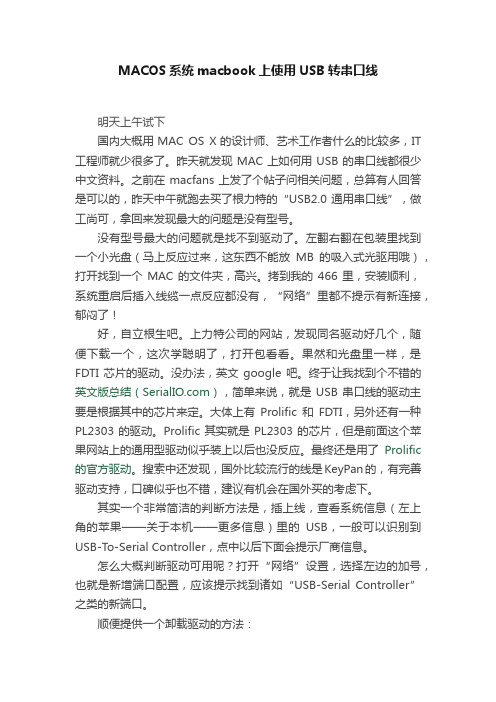
MACOS系统macbook上使用USB转串口线明天上午试下国内大概用MAC OS X的设计师、艺术工作者什么的比较多,IT 工程师就少很多了。
昨天就发现MAC上如何用USB的串口线都很少中文资料。
之前在macfans上发了个帖子问相关问题,总算有人回答是可以的,昨天中午就跑去买了根力特的“USB2.0通用串口线”,做工尚可,拿回来发现最大的问题是没有型号。
没有型号最大的问题就是找不到驱动了。
左翻右翻在包装里找到一个小光盘(马上反应过来,这东西不能放MB的吸入式光驱用哦),打开找到一个MAC的文件夹,高兴。
拷到我的466里,安装顺利,系统重启后插入线缆一点反应都没有,“网络”里都不提示有新连接,郁闷了!好,自立根生吧。
上力特公司的网站,发现同名驱动好几个,随便下载一个,这次学聪明了,打开包看看。
果然和光盘里一样,是FDTI芯片的驱动。
没办法,英文google吧。
终于让我找到个不错的英文版总结(),简单来说,就是USB串口线的驱动主要是根据其中的芯片来定。
大体上有Prolific和FDTI,另外还有一种PL2303的驱动。
Prolific其实就是PL2303的芯片,但是前面这个苹果网站上的通用型驱动似乎装上以后也没反应。
最终还是用了Prolific 的官方驱动。
搜索中还发现,国外比较流行的线是KeyPan的,有完善驱动支持,口碑似乎也不错,建议有机会在国外买的考虑下。
其实一个非常简洁的判断方法是,插上线,查看系统信息(左上角的苹果——关于本机——更多信息)里的USB,一般可以识别到USB-To-Serial Controller,点中以后下面会提示厂商信息。
怎么大概判断驱动可用呢?打开“网络”设置,选择左边的加号,也就是新增端口配置,应该提示找到诸如“USB-Serial Controller”之类的新端口。
顺便提供一个卸载驱动的方法:这些指令需要管理员权限,建议使用root用户或者sudo -s。
USB to 485说明书

HEXIN USB TO 485 USB RS-485工控智能型转换器使用说明书(2007/05/07)一、产品注意!1、在使用该产品之前,请您仔细阅读产品说明书2、在使用USB to 485之前推荐您先关闭计算机,并将设备接地点可靠接地,以减少来自通信线路上的静电和浪涌信号对您系统的损害。
(一般的使用可以不用接地)3、USB to 485的USB端要求必须接计算机,而不能接其它的带USB接口的设备。
比如:数码相机、扫描仪、打印机等等。
二、产品介绍USB to 485是USB到RS-485工控智能型转换器。
她是您通过USB实现对RS-485设备通信的最佳解决方案。
和普通的RS-232⇔RS-485转换器相比,USB to 485 USB⇔RS-485转换器具有如下优势,现对比说明:通常,通过计算机来控制RS-485设备的方法是利用计算机的RS-232串行接口,再接一个RS-232⇔RS-485转换器的方式。
在这种方式下,应用程序通过访问计算机的COM口,来实现和485设备的通信。
然而,目前这种方式存在一些问题,主要有:1、RS-232是一种比较过时的通信协议,许多新的计算机,比如笔记本电脑上已经没有此接口了;2、RS-232的速率不够高。
(高速485可实现10Mbps的通信速率,而一般计算机的RS-232端口波特率只能达到115kbps 的速率,无法满足转换速率要求);3、许多场合要求使用无源(无须外部供电)的RS-232到RS-485转换器。
此时转换器正常工作需要从232端口取电,很可能遇到串口供电不足的情况。
而USB⇔RS-485转换器很好的弥补了以上的不足。
1、USB(通用串行总线)是新的最流行的计算机接口标准。
许多新的计算机上都配有USB接口。
2、和RS-232相比,USB接口具有很高的通信速率。
USB1.1可以达到12Mbps,USB2.0可以达到300Mbps的速率,而且有多种速率和通信方式,完全可以满足到高速485的转换要求。
